Bezkonkurenční konvertory M4R na AAC, které si nemůžete dovolit minout
M4R je přípona zvukového souboru používaná jako formát vyzvánění vyvinutý společností Apple. Tento formát je exkluzivní pro zařízení Apple. Také to znamená, že soubory M4R budete moci přehrávat pouze pomocí podporovaného přehrávače, jako je iTunes. Ale nastanou případy, kdy lidé budou chtít přehrávat soubory M4R na jiných zařízeních.
Mezitím je AAC účinným nástupcem MP3, který zajišťuje lepší kvalitu zvuku při stejných přenosových rychlostech. Ve srovnání s M4R také nabízí vynikající kompatibilitu. Z tohoto důvodu možná budete chtít přeformátovat M4R, abyste mohli využívat formát AAC. Níže jsou uvedeny některé z nejlepších M4R na AAC konvertorové přístupy můžete okamžitě použít.
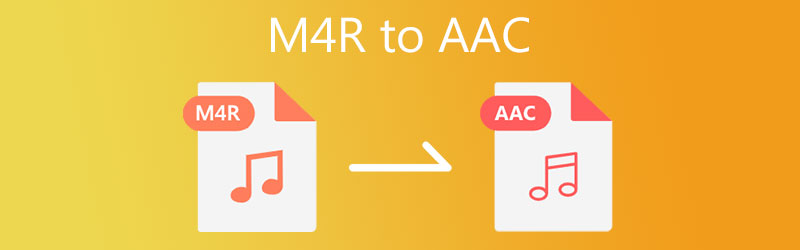
- Část 1. Co jsou M4R a AAC
- Část 2. Jak rychle převést M4R na AAC
- Část 3. Nejčastější dotazy M4R k AAC
Část 1. Co jsou M4R a AAC
Co je soubor M4R?
M4R je jedním z formátů vyvinutých společností Apple k rozlišení písní Apple od vyzváněcích tónů exkluzivních pro zařízení Apple. Obvykle si můžete zakoupit soubory M4R na iTunes a lze je přehrávat pouze pomocí iTunes a je to proprietární přípona souboru pro zařízení Apple, konkrétně iPhone. Maximální délka vyzvánění pro iPhone je 40 sekund.
Co je soubor AAC?
AAC je zkratka pro Advanced Audio Coding. Vznikl jako nástupce formátu MP3 a pro MP3 představoval významnou hrozbu. Navíc M4R používá AAC jako výchozí schéma komprese zvuku. Kvalita zvuku je tedy lepší a zároveň se daří vytvářet přenosnou velikost souboru.
Níže je uveden návod, jak rychle a snadno převést M4R na AAC.
Část 2. Jak rychle převést M4R na AAC
1. Vidmore Video Converter
Zdaleka, Video Converter Vidmore patří mezi nejlepší programy pro efektivní převod M4R na AAC. Nástroj je praktický a budete jej moci rychle spustit. Manévrovat s ním mohou i uživatelé bez předchozích zkušeností. Existuje více než 200+ formátů, které podporuje, včetně zařízení jako Apple, Samsung, Google, Sony atd. Kromě toho přichází také s editorem profilů, který vám umožňuje upravit parametry, jako je kanál, přenosová rychlost a vzorkovací hodnotit. Kromě toho můžete využít jeho výkonný editor, editor metadat médií, kompresor videa a mnoho dalšího. Přímý návod, jak převést M4R na AAC, naleznete v kroku níže.
- Proveďte úpravy na kanálech, bitrate, vzorkovací frekvenci pod audio profilem.
- Podporuje AAC, FLAC, RA, OGG, WAV, WMA a další audio formáty, které můžete použít na různých zařízeních.
- Jednoduchý zvukový editor, který umožňuje stříhat, ořezávat, rozdělovat a spojovat zvukové soubory.
- Podporuje přenosná zařízení jako iPhone, LG, Xiaomi, Sony, HTC atd.
- Upravit informace o metadatech médií.

Krok 1. Nainstalujte převodník M4R na AAC
Nejprve a především stáhněte nejnovější verzi nástroje kliknutím na kteroukoli z nich Stažení zdarma tlačítka nahoře. Jakmile budete mít aplikaci, nainstalujte ji do počítače.
Krok 2. Načtěte soubor M4R
Poté klikněte na Plus tlačítko podepsat pro načtení cílového souboru M4R. Můžete také stisknout mezerník na klávesnici počítače a otevřete složku se soubory. Procházejte zvukový soubor, který chcete převést, a poté jej přidejte do programu.
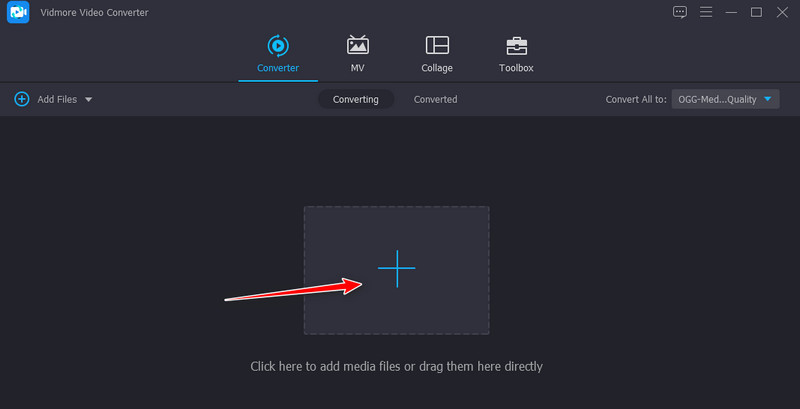
Krok 3. Vyberte AAC jako výstupní formát
Jakmile je soubor načten, rozbalte Profil rozbalte nabídku a zobrazte všechny dostupné možnosti formátu. Otevři Zvuk kartu a vyberte AAC v nabídce na levé straně. Dále vyberte zvukový profil podle svých potřeb nebo preferencí.
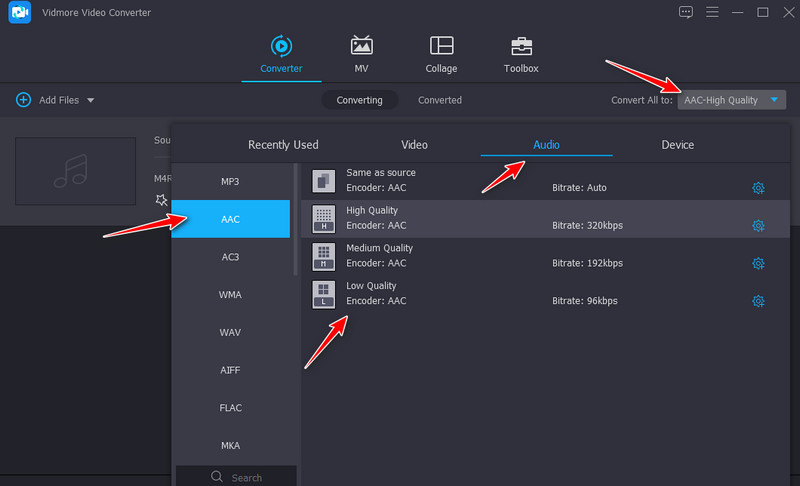
Krok 4. Převeďte M4R na AAC
Nakonec klikněte na Převést vše tlačítko pro zahájení převodu M4R na AAC audio kodek. Po dokončení převodu můžete zkontrolovat přehrávání výstupního souboru z Převedeno záložka.
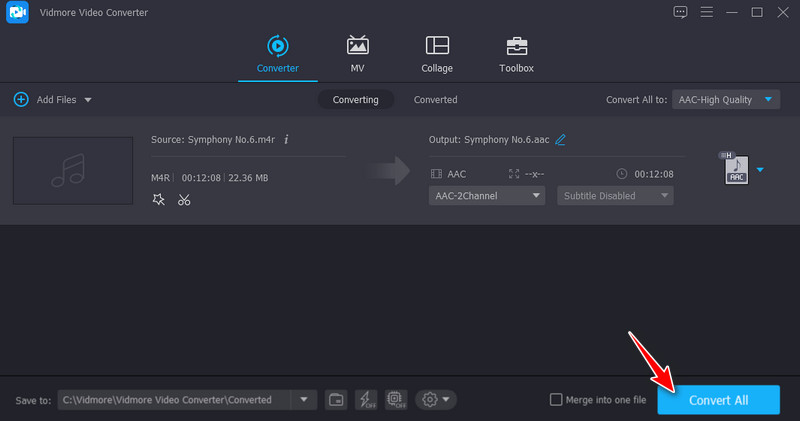
2. iTunes
Můžete také převést M4R na AAC, pokud jej máte nainstalovaný v počítači. A co víc, můžete převádět své zvukové soubory mezi různými audio formáty, jako je Apple Lossless, WAV, MP3 a AIFF. Můžete si také vybrat z nastavení zvuku, včetně vysoké kvality, iTunes Plus a Mluvený podcast. Kromě toho si můžete přizpůsobit kvalitu podle svých potřeb a upravit stereo bitovou rychlost, kanály a vzorkovací frekvenci. Níže jsou uvedeny kroky, které musíte provést, abyste se naučili převést M4R na AAC.
Krok 1. Spusťte iTunes a klikněte na Upravit možnost a poté vyberte Předvolby.
Krok 2. Z Obecné předvolby v dialogovém okně klikněte na Nastavení importu volba. Poté se otevře další dialogové okno.
Krok 3. Nyní rozbalte Importovat pomocí a vybrat Kodér AAC. Klikněte na ikonu OK tlačítko pro uložení nastavení.
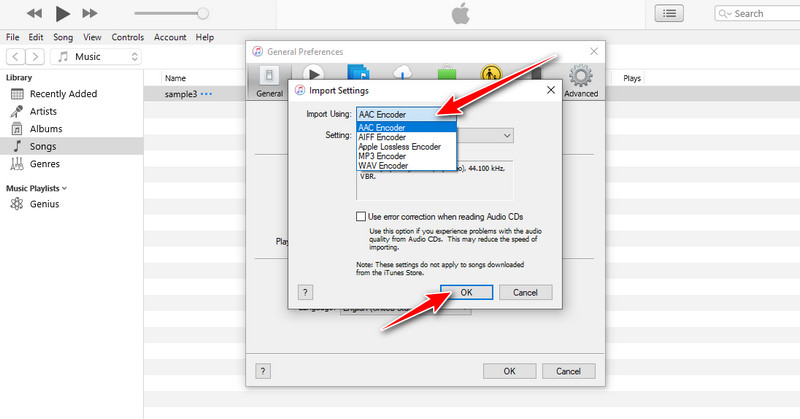
Krok 4. Najděte soubor M4R, který chcete převést, a importujte jej do knihovny iTunes. Otevři Soubor a najeďte myší na Konvertovat volba. Nakonec vyberte Vytvořit verzi AAC volba. Měl by začít převádět soubory a poté odstranit předchozí verzi zvukového souboru.
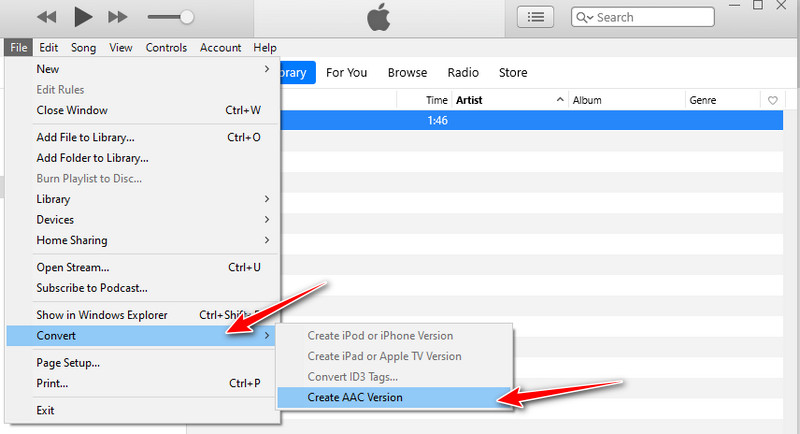
3. ClipConverter
ClipConverter je další dobrou alternativou, která vám může pomoci při převodu M4R na AAC. Primárně je určen ke stahování videí ze stránek pro sdílení videa do video formátů, jako jsou MP4, AAC a 3GP. Kromě toho můžete také přidat místní soubory z počítače a převést je do jiného formátu. To však často přichází s reklamami, protože je zdarma. Chcete-li jej použít, postupujte podle níže uvedených zjednodušených kroků.
Krok 1. Navštivte tento webový nástroj ve svém prohlížeči. Pod URL média ke stažení, vložte adresu URL zvukového souboru zvuku, který chcete převést.
Krok 2. Nyní klikněte Pokračovat pod Konverzní formát a vyberte AAC formát.
Krok 3. Chcete-li inicializovat proces převodu, stiskněte Start tlačítko v dolní části stránky. Jakmile převod skončí, dostanete se na stránku, kde si můžete stáhnout výstupní soubor.
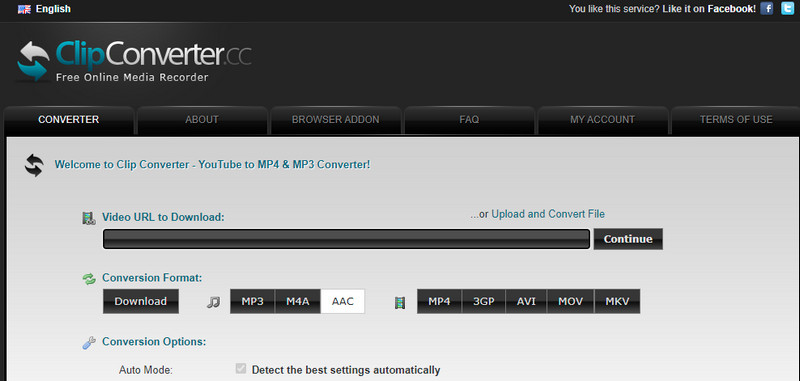
Část 3. Nejčastější dotazy M4R k AAC
Jak přehráváte vyzváněcí tóny iPhone ve Windows 10?
Vyzváněcí tóny pro iPhone mají obvykle příponu souboru M4R. Tento formát je také označován jako soubor vyzváněcích tónů iTunes. Tento typ souboru můžete přehrát v systému Windows 10 instalací iTunes do počítače se systémem Windows 10.
Jak přidat M4R do iPhone 12?
Pokud si přejete přenést své soubory M4R do vašeho iPhone 12, vše, co potřebujete, je iTunes. Připojte svůj iPhone k počítači pomocí kabelu dodaného z výroby. V iTunes přejděte na Tóny > Synchronizační tóny > Použít.
Ztrácí převod AAC na MP3 kvalitu?
Oba formáty jsou ztrátové, ale AAC nabízí lepší kvalitu zvuku než MP3 se stejnou přenosovou rychlostí. Obecně řečeno, převod souborů AAC na MP3 bez ztráty kvality může být nemožný. K tomu můžete použít Vidmore ke změně AAC na MP3 s bezztrátovou kvalitou.
Závěr
Celkově vzato tento příspěvek sdílí tři způsoby převést M4R na AAC. Tuto práci můžete provést pomocí nástrojů pro stolní počítače nebo online programů. Technicky je ztráta kvality při převodu mediálních souborů nevyhnutelná. Pro převod zvukových souborů bez ztráty kvality se můžete spolehnout na Vidmore Video Converter.


